C++ファイルが急に認識しなくなった
今回は、C++ファイルが急に認識しなくなったときの対応方法を備忘録にします。
※作業環境:UEバージョン5.3.2 Windows11 VSCode
備忘録
ブループリントとC++を使ったゲーム制作中に発生した問題です。
前日までは正常に機能していたのに、次の日に作業を再開するとC++ファイルがUEエディタで認識されずに、エラーが発生しました。
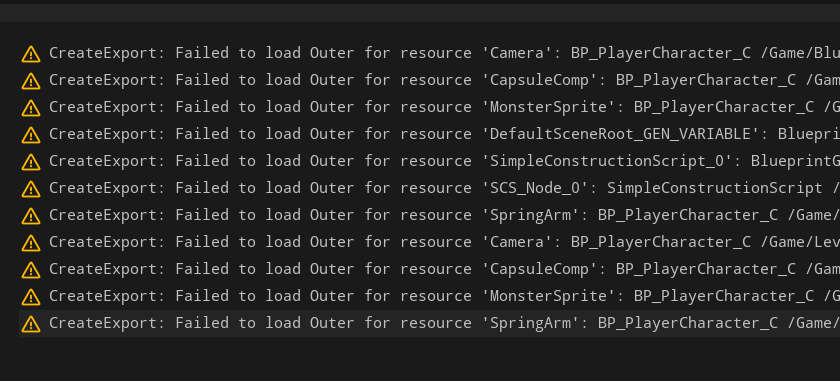
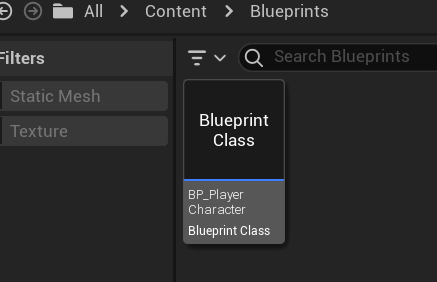
原因は分かりませんが、たまに認識しない不具合が発生するみたいです。
では、その時の対応方法をまとめていきます。
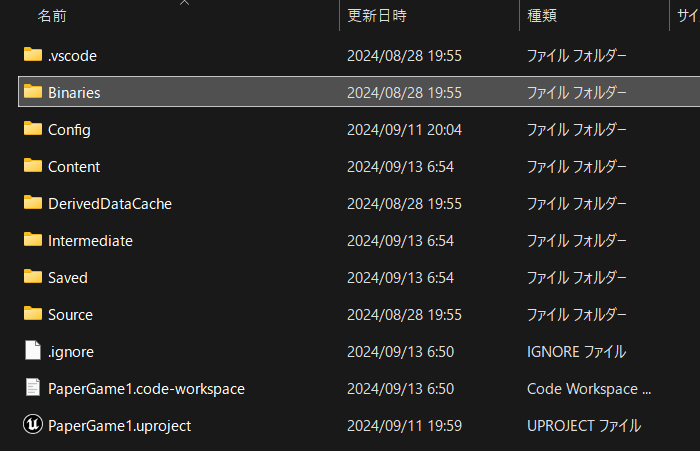
Binariesフォルダを別の場所に移して、プロジェクトを開きなおします。
Binariesフォルダは、プロジェクトフォルダとは関係ない場所に移します。
ゴミ箱でもOKです。(念のため完全に削除しないようにします)
下の写真の画面が表示されたら、「Yes」をクリック後、起動画面に入るまで待ちます。
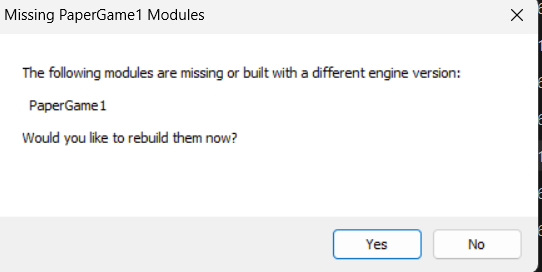
起動するまでに時間が掛かるので待ちます。
Binariesフォルダが出来上がって、UEエディタが起動されます。
UEエディタが起動できるとC++ファイルを認識できていました。
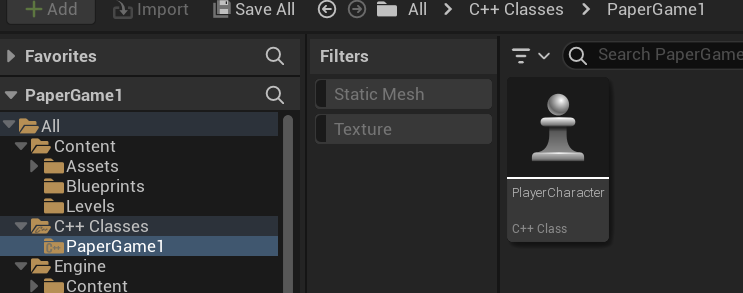
ブループリントも正常な状態になっています。
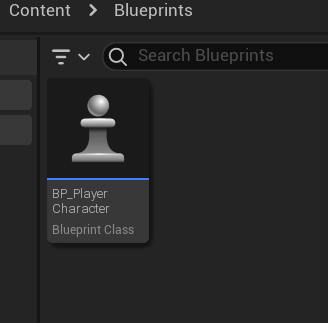
正常に起動できず、下の写真のようなエラーが出る場合もあります。
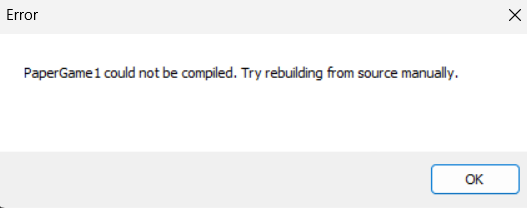
このエラーが発生した場合は、移動させたBinariesフォルダを元の場所に戻して、プロジェクトを起動し直します。
UEエディタを開くことができ、C++ファイルを確認してみると、正常に認識している場合があります。
ダメなら、「Saved」、「Intermediate」、「Binaries」ファルダを削除してプロジェクトを起動します。
削除したフォルダは、念のためゴミ箱から取り出しておきます。
以上で直らない場合は、何か他に不具合が起きている可能性もありますので、削除したフォルダを元に戻してから問題を探してください。
他の記事を探す
他の記事も気になる方は、以下の記事の目次を確認ください。






